みなさんこんにちは!
iPhoneユーザーの方、メディカルIDは登録してますか??
「メディカルID」とは、iOS8以降に搭載された「ヘルスケア」アプリの機能のひとつです。
例えば事故に遭ったなどで緊急搬送される際に、「メディカルID」をあらかじめ設定しておくことで、医療関係者に伝えておきたい情報をすぐに確認してもらうことができます。
「メディカルID」には、生年月日や血液型などの自身の基本情報、そして緊急時の連絡先のほか、持病や使用中の薬、アレルギーの有無、また臓器提供の意思などが設定可能です。
そして「メディカルID」は、緊急時に救助の方や医療関係者がすぐアクセスできるよう、パスコードロックを設定しているiPhoneでも、ロック解除なしに確認することができます。
ただし、誰でも見ることができる点については留意しておいてください。
自分では注意していても、事故に巻き込まれるなどして緊急事態になることもゼロではありません。
持ち物などから身分が判明しても、薬の服用歴や既往歴などはすぐにはわかりません。今使用している薬の種類によっては、治療に使えない方法なども出てきます。
こういったもしもの時に備えて、自分についての正しい情報を提供できるよう、「メディカルID」の設定方法、そして確認方法をチェックしておきましょう。
◆「メディカルID」を設定する手順
1.ホーム画面からヘルスケアアプリを起動する
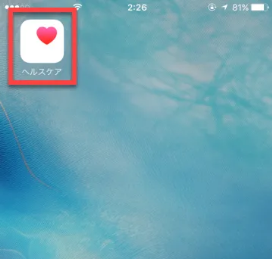
2.下部メニューから「メディカルID」をタップする
3.「メディカルIDを作成」をタップする
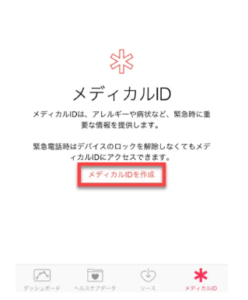
4.各項目を入力する
「メディカルID」の各項目は、ユーザーが主入力していく仕組みになっています。
・病気やけがの有無、アレルギーなど、できるだけ詳細に記述するとよいでしょう
・一番上の「ロック中に表示」を忘れずにオン(緑)にしておきましょう
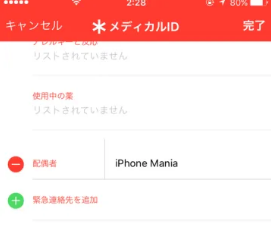
5.各項目の入力が終わったら、右上の「完了」ボタンをタップします。
「メディカルID」の作成完了!
「完了」ボタンをタップすると、作成した「メディカルID」が表示されます
再度項目を編集する場合は「編集」をタップします
「メディカルID」を確認すると、情報の最終更新を表すアップデート日時が表示されます。登録している情報が変わった場合はマメに更新して、最新の情報にしましょう。
◆「メディカルID」を確認する手順
「メディカルID」の確認方法は2つあります。
パスコードロックを有効にしているiPhoneの場合はロック画面の「緊急」から、パスコードロックを無効にしているiPhoneの場合は、ホーム画面の「ヘルスケア」アプリからアクセスします。
1.iPhoneのロック画面で、右にスワイプする
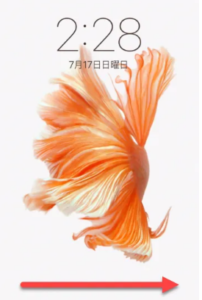
2.ロック解除画面で「緊急」をタップ
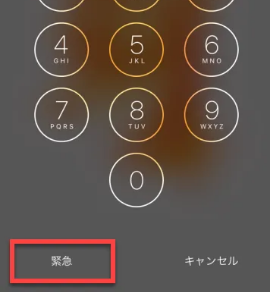
3.緊急電話画面で「メディカルID」をタップ
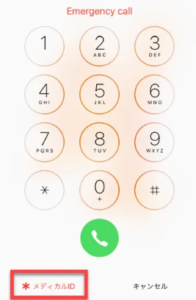
4.「メディカルID」を確認する
・iPhoneの持ち主が設定した「メディカルID」が表示されます
・緊急連絡先の項目横にある電話マークをタップすると、そのまま電話をかけることができます
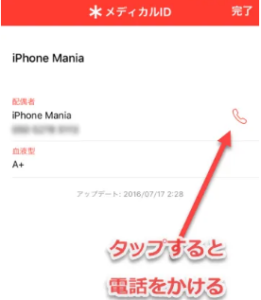
◇パスコードが無効(ホーム画面が表示された場合)
1.ホーム画面から「ヘルスケア」アプリを起動する
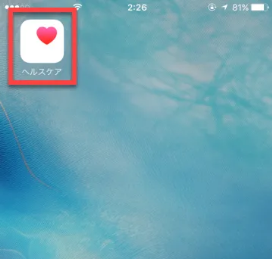
2.下部メニューから「メディカルID」をタップする
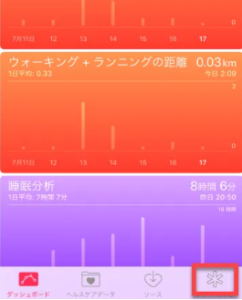
3.「メディカルID」を確認する
iPhoneユーザーもそうでない人も、「メディカルID」の確認方法について知っておきましょう。もしものときに、きっとこの知識が役立ちます!
モバレンではお得なiPhoneセットもご用意しております☆
AndroidスマホセットやSIMのみのレンタルも可能です!
ぜひお問合せください(^^)/








